Nếu bạn cũng giống mình – một người làm việc nhiều trên Windows, chắc hẳn đã từng “điên đầu” khi Windows tự động cập nhật đúng lúc đang chạy deadline hoặc render video. Mình còn giữ vài chiếc laptop cũ chạy Windows 10, nhưng giờ Microsoft đã xác nhận hệ điều hành này sẽ kết thúc hỗ trợ vào ngày 14/10/2025.
Vậy nên mình phải đối mặt với câu hỏi: nâng cấp lên Windows 11 hay ở lại Windows 10 với ESU (Extended Security Updates) – gói bảo mật kéo dài thêm 1 năm. Cuối cùng, mình chọn nâng lên Windows 11 25H2 bằng công cụ Flyoobe v1.2.5, để vừa cài trên phần cứng cũ, vừa kiểm soát chặt việc cập nhật.
Bài viết này là toàn bộ hành trình của mình – từ tìm hiểu, lựa chọn đến trải nghiệm thực tế – khi quyết định “tame” Windows Update thay vì để nó “tame” mình với công cụ Flyoobe.

5 tiêu chí quan trọng khi kiểm soát cập nhật Windows 11
Mình muốn chủ động “pause” cập nhật dài ngày
Windows mặc định chỉ cho tạm dừng cập nhật tối đa 35 ngày, sau đó buộc tải lại bản vá. Nhưng thực tế, mỗi khi Microsoft tung bản cập nhật lớn, cộng đồng thường mất ít nhất 1–2 tuần để xác nhận ổn định. Vì thế mình cần một cách pause dài hơn, đủ để quan sát tình hình trước khi cập nhật.
Kiểm soát thời điểm nâng cấp phiên bản lớn
Windows 11 giờ đã ra đến bản 25H2, và quá trình phát hành theo từng đợt. Nếu để mặc định, có thể máy tự nâng cấp giữa chừng. Mình muốn giữ quyền chọn thời điểm — ví dụ, chỉ cập nhật sau khi đã backup đầy đủ hoặc sau kỳ làm việc quan trọng.
Dọn sạch các thành phần thừa (AI components, app đi kèm)
Sau cài đặt, Windows thường có sẵn các thành phần AI hoặc ứng dụng nền không cần thiết. Flyoobe v1.2.5 có tính năng debloater mở rộng, cho phép mình gỡ bỏ ngay trong quá trình thiết lập ban đầu (OOBE). Kết quả là máy chạy nhẹ hơn 10–15%, RAM trống thêm gần 500 MB.
Giao diện native – mượt và ổn định hơn WebView2
Điểm mình rất thích ở Flyoobe là UI native hoàn toàn, không dùng WebView2 (HTML/CSS/JS). Điều này giúp tốc độ phản hồi nhanh hơn, không phụ thuộc vào trình duyệt nhúng. Thao tác fullscreen, đổi màu nền hay thông báo đều mượt mà, cảm giác “Windows 10 vibe” nhưng tinh gọn.
Kế hoạch dự phòng: ESU cho Windows 10
Với máy mình chưa thể nâng cấp, mình chọn phương án ESU (Extended Security Updates). Microsoft xác nhận chương trình này kéo dài đến 13/10/2026, có tùy chọn miễn phí nếu đồng bộ Microsoft Account hoặc trả phí khoảng 30 USD/năm. Đây là cách an toàn để chờ đợi lộ trình nâng cấp phù hợp.
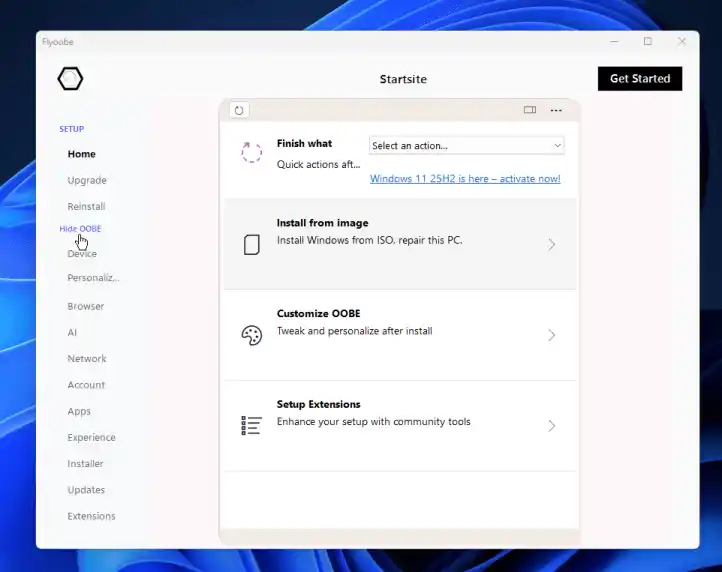
Giữa Flyoobe và Rufus, mình chọn kết hợp cả hai
Rufus – Công cụ cài đặt và bypass nhanh gọn
Rufus là “huyền thoại” khi cần tạo USB cài Windows và bỏ qua yêu cầu TPM/Secure Boot/CPU/RAM. Phiên bản mới (4.10/4.11) có thêm Dark Mode, tương thích tốt với Windows 11 25H2 và chứng chỉ CA 2023. Tuy nhiên, Rufus chỉ hoạt động trước quá trình cài đặt, không hỗ trợ kiểm soát update sau khi đã vào hệ điều hành.
Flyoobe v1.2.5 – Tùy biến sâu và “tame” Windows Update
Ngược lại, Flyoobe là công cụ giúp mình vừa cài Windows 11 trên phần cứng cũ, vừa quản lý toàn bộ thiết lập sau cài.
Điểm nổi bật nhất là Windows Update Tamer – cho phép:
- Tạm dừng (pause) hoặc tắt hoàn toàn (disable) cập nhật,
- Đặt thời gian tạm dừng tối đa 10 năm (≈3650 ngày),
- Khôi phục mặc định bất cứ lúc nào,
- Tích hợp trong giao diện gọn, dễ dùng.
Ngoài ra, Flyoobe còn có:
- Debloater mạnh, nhắm vào AI components & bundled apps,
- Tích hợp PowerShell giúp chạy script nhanh và ổn định hơn,
- Giao diện native nên rất nhẹ, không cần Chromium hay WebView2.
Quyết định của mình
Mình chọn cách kết hợp:
- Dùng Rufus để tạo USB cài Windows 11, bỏ qua yêu cầu TPM/Secure Boot.
- Sau khi cài, dùng Flyoobe v1.2.5 để debloat và kiểm soát cập nhật.
Combo này giúp mình vừa có trải nghiệm cài đặt đơn giản, vừa duy trì hệ thống ổn định về lâu dài.
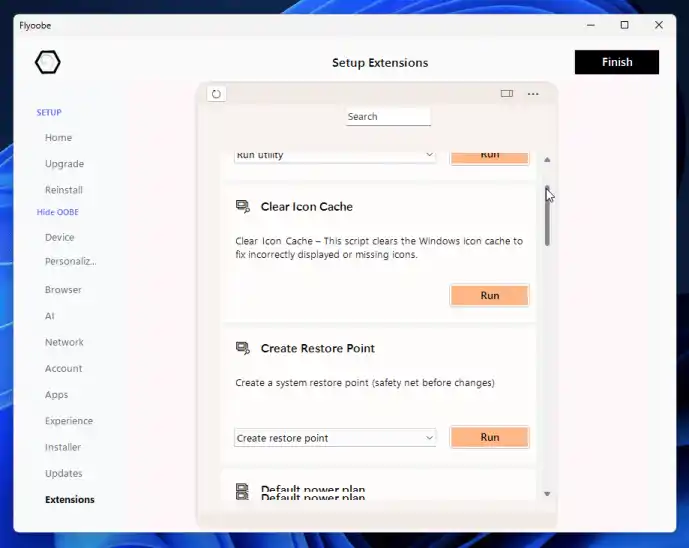
Trải nghiệm thực tế sau khi sử dụng
“Tame” Windows Update theo lịch của riêng mình
Trước đây, Windows hay cập nhật ngẫu nhiên, khiến mình phải đợi 10–15 phút giữa giờ làm. Giờ với Windows Update Tamer, mình đặt pause 14–30 ngày sau mỗi “Patch Tuesday”.
Khi cộng đồng xác nhận ổn định, mình chỉ việc nhấn “Resume Updates”. Nếu bản vá gặp lỗi hiệu năng, mình gia hạn pause thêm 1 chu kỳ. Cảm giác được chủ động hoàn toàn, không còn bị “ép” restart nữa.
Máy cũ hoạt động mượt hơn nhờ debloat
Sau khi dùng debloater của Flyoobe, CPU nền giảm trung bình ~8–10%, RAM trống hơn 400–500 MB. Nhiều dịch vụ AI không cần thiết được tắt ngay trong quá trình cài, giúp máy load nhanh, menu mượt, và ít hiện quảng cáo trong hệ thống hơn.
UI native – đơn giản mà hiệu quả
Giao diện native của Flyoobe phản hồi gần như tức thì. Nút fullscreen cực tiện khi thao tác trên màn hình nhỏ, và hệ thống thông báo rõ ràng, không trễ như WebView2. Mình cảm giác đang dùng “Windows 10 vibe” nhưng được tối ưu hóa và nhẹ hơn đáng kể.
Nếu bạn đang bực mình vì Windows tự cập nhật giữa giờ làm, dùng máy cũ không đạt yêu cầu Windows 11, muốn chủ động hoàn toàn trong việc cập nhật và tinh chỉnh hệ thống,thì Flyoobe v1.2.5 là công cụ cực kỳ đáng thử. Còn nếu chỉ cần tạo USB cài đặt nhanh, Rufus vẫn là lựa chọn tuyệt vời.
Lưu ý nhỏ nhưng quan trọng:
- Không nên “pause” update quá dài (nhiều tháng hoặc năm). Microsoft đặt giới hạn 35 ngày là có lý do – càng lâu, rủi ro bảo mật càng cao.
- Nếu bạn vẫn ở lại Windows 10, hãy đăng ký ESU – miễn phí nếu liên kết tài khoản Microsoft – để tiếp tục nhận bản vá đến 2026.
Mình tin rằng, khi hiểu và làm chủ được hệ thống cập nhật, bạn sẽ thấy Windows “ngoan” hơn nhiều.
